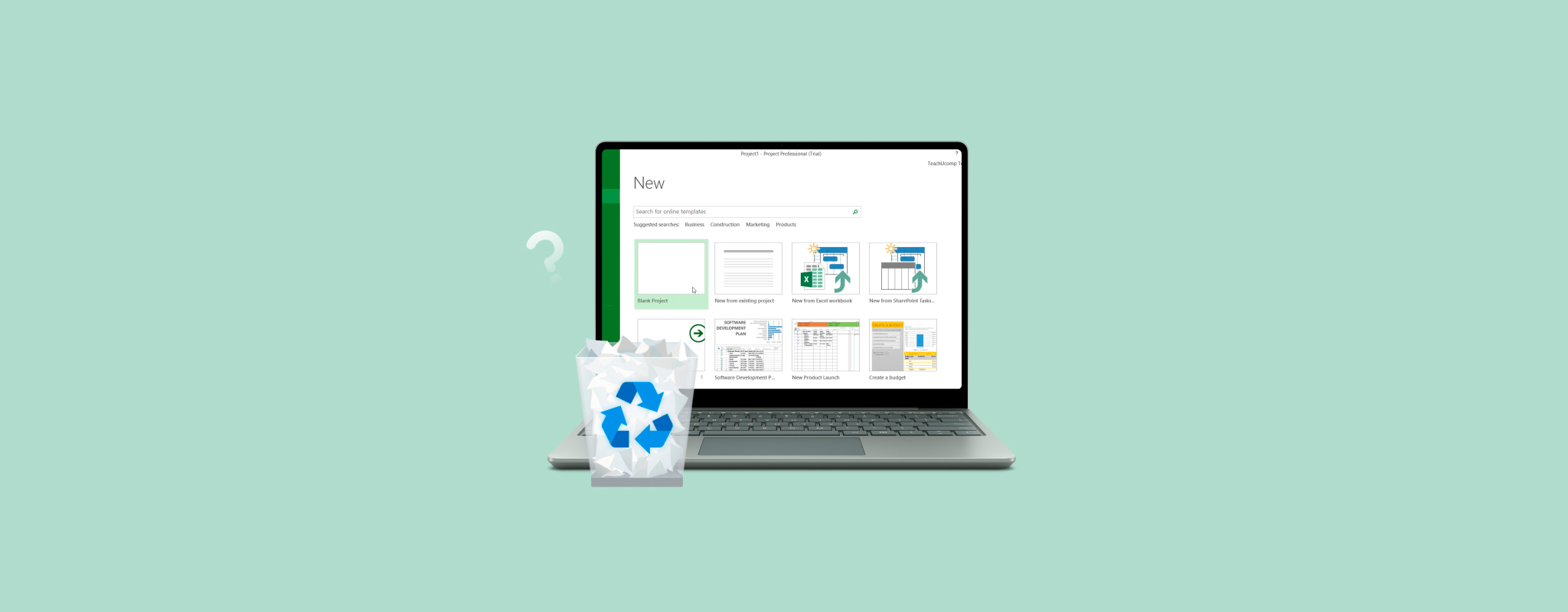 Microsoft Project 讓您能夠為您的專案建立全面的計劃,從資源分配到專案監控。您通常會將這些細節儲存在您本地存儲的 MPP (官方的 Microsoft Project 檔案副檔名) 檔案中。不幸的是,這麼做使它們容易受到損壞和丟失。
Microsoft Project 讓您能夠為您的專案建立全面的計劃,從資源分配到專案監控。您通常會將這些細節儲存在您本地存儲的 MPP (官方的 Microsoft Project 檔案副檔名) 檔案中。不幸的是,這麼做使它們容易受到損壞和丟失。
丟失您的專案檔案可能在財務和法律上都不利。為了避免最糟糕的情況,我們將在接下來的部分教您如何使用五種不同的方法來恢復 Microsoft Project 檔案。
目錄
導致微軟專案損失的原因
您可能因為各種原因而丟失 Microsoft 專案。通過確定這些原因,您將知道應該做些什麼來預防進一步丟失貴重的專案文件。
- 🕷️ 惡意軟體攻擊:惡意軟體是導致電腦上大部分檔案受損的主要原因之一。有些旨在破壞檔案,而有些則是為了竊取檔案。
- 👤 人為錯誤:您可能不小心刪除了您的項目檔案。其他由人為錯誤導致Microsoft Projects資料損失的情況包括不正確的儲存流程和檔案傳輸故障。
- 💥 電力突波:由於電力突波和意外關機,您的電腦硬碟很容易受損。這會導致其處理過程突然停止,進而引發數據損壞和資料遺失。因此,您本地儲存的Project檔案可能會受到影響。
- 🗃️ 檔案系統錯誤:可能是您的儲存裝置出現磁碟錯誤和壞扇區。一旦發生這種情況,檔案隨著時間推移將不再可訪問。
5種恢復Microsoft Project檔案的方法
丟失你的Microsoft Projects可能對你的工作有害,但不用擔心。您可以透過一些方法在您的Windows機器上恢復它們。這些方法包括從簡單的解決方案如檢查您的回收站和Temp資料夾,到使用資料恢復軟體等進階選項。
方法 1: 檢查資源回收筒
在您的电脑上进行任何深入检查之前,先尝试检查回收站。这应该是您想要恢复数据时的第一反应,比如您的Word文档、重要的OpenOffice文档以及MPP文件。
您可能不小心刪除了您的 Microsoft Project 檔案。除非您設定了資源回收筒在一定時間後自動清除檔案,否則您應該能在那裡找回它們。
您通常可以在桌面的左上角部分找到回收站。但如果您已經禁用了桌面圖標,只需在開始選單或Windows搜尋欄中輸入“回收站”。
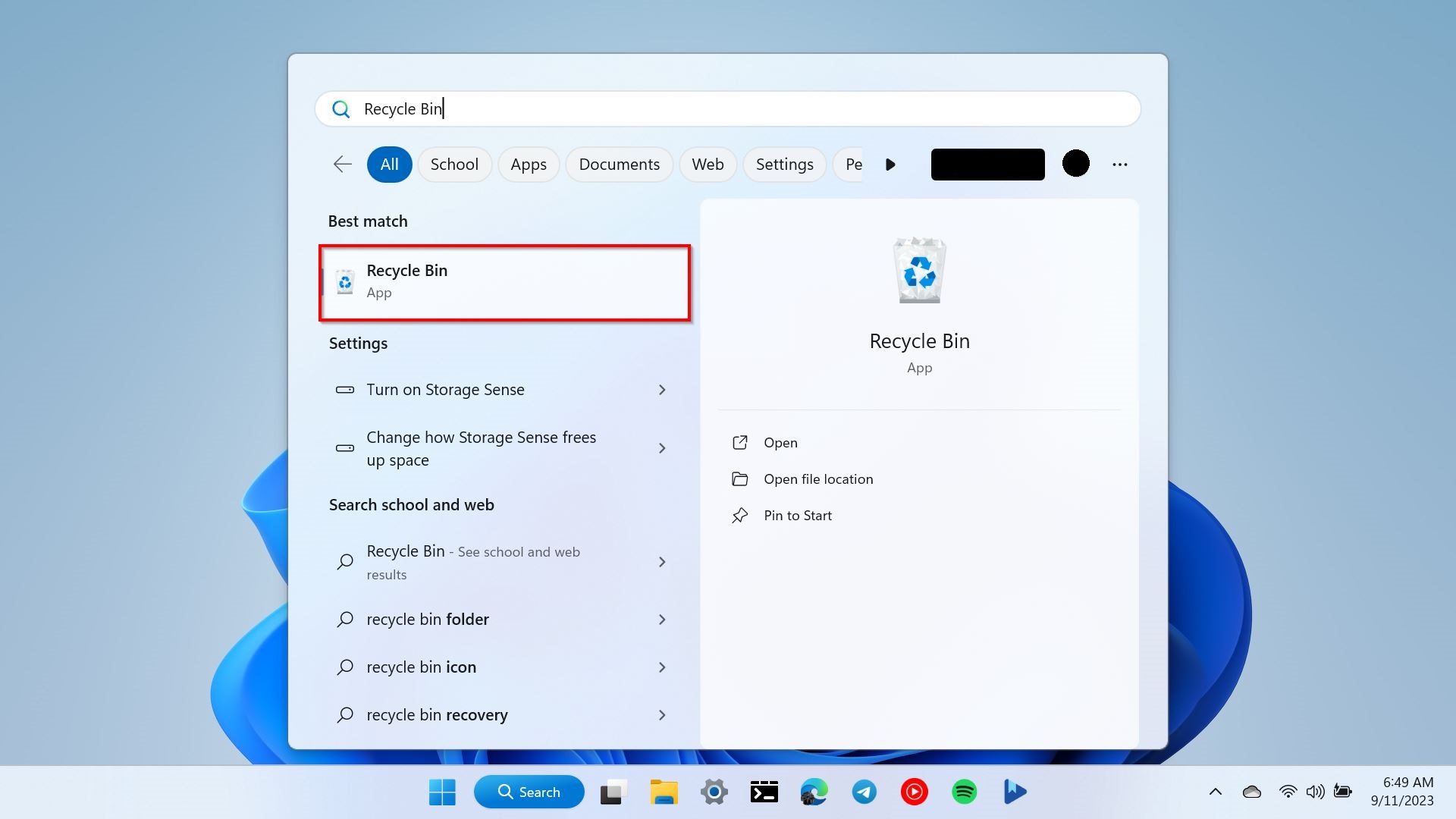
要恢复您的 MPP 文件,请右键单击它们,然后从上下文菜单中选择“恢复”。
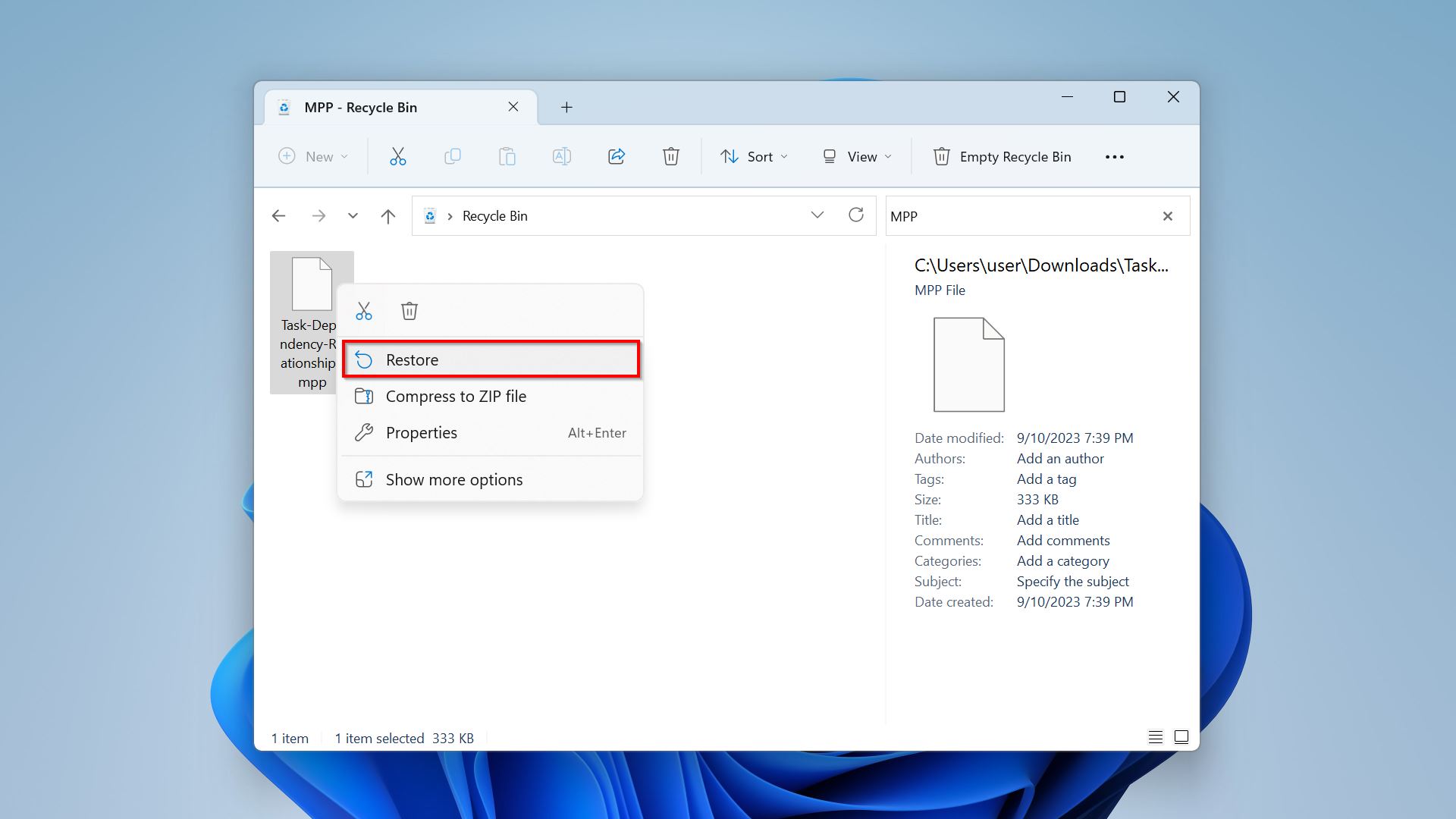
方法 2: 使用專業數據恢復工具
如果您的文件在回收站中找不到,您可以尝试使用专业数据恢复软件,例如Disk Drill。
Disk Drill 的免费版本允许您在 Windows 上恢复高达 500MB 的数据。而且它不仅仅是一个 Microsoft Project 恢复工具——它还能恢复超过 400 种文件格式。
最棒的部分?您不需要成為專家就能恢復您的數據。在您得知Project文件丟失的那一刻就快速使用它。這樣,您原來的數據還沒有被覆寫,您恢復它的機會就會更高。
以下是您可以使用Disk Drill恢復丟失的Microsoft Project檔案的快速簡易分步指南:
- 下載並安裝Windows版Disk Drill。建議您將軟體程式安裝在外接硬碟上,以防止覆寫您原始儲存裝置的資料。
- 安裝完成後,開啟應用程式並導航到您原本儲存丟失的MPP文件的磁盤。接著,點擊窗口右側的“搜索丟失的數據”。
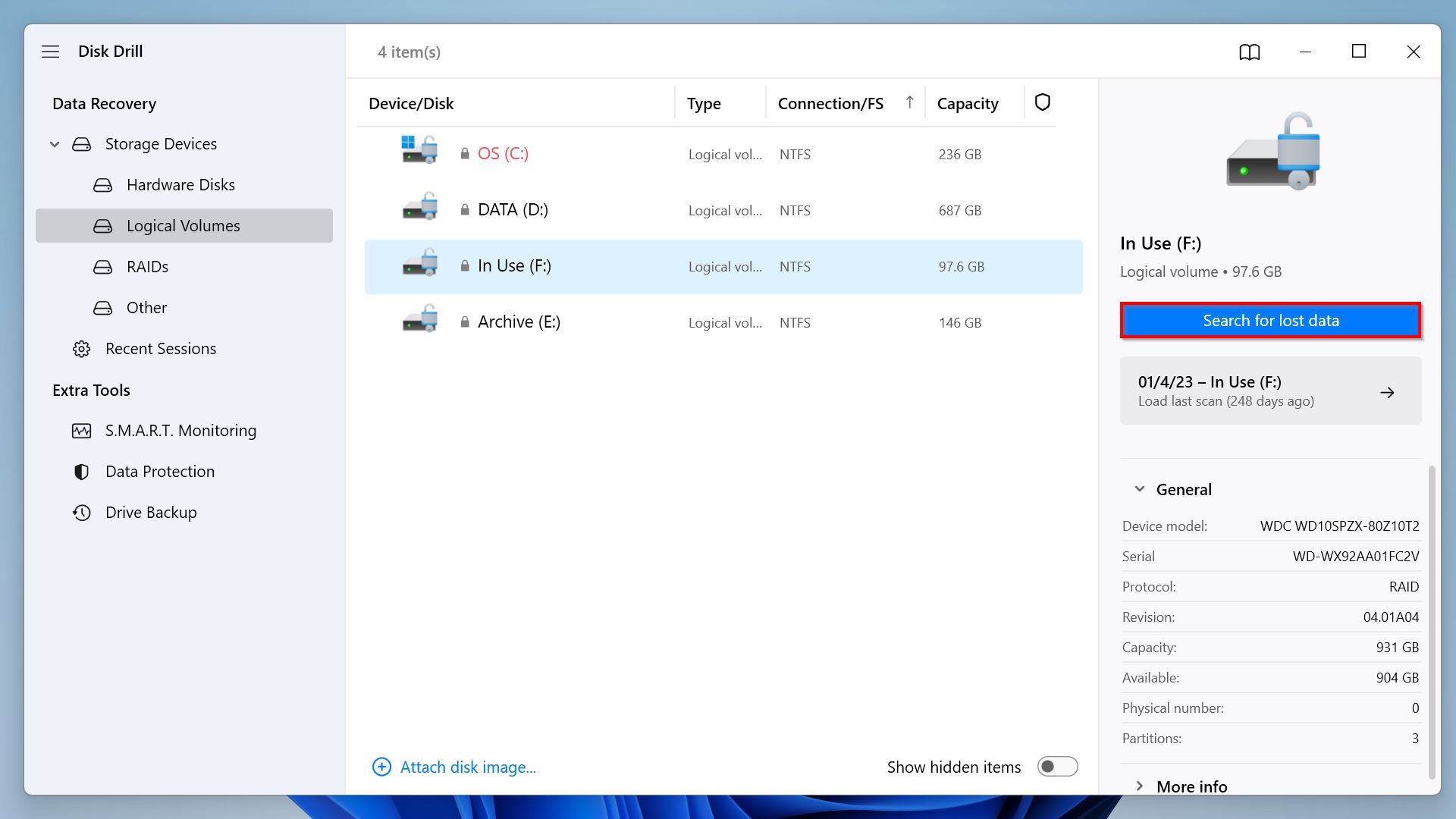
- 之後,Disk Drill將開始掃描您選定的磁盤以尋找所有可恢復的文件。如果您想查看掃描結果,請點擊頂部的“查看發現的項目”按鈕。
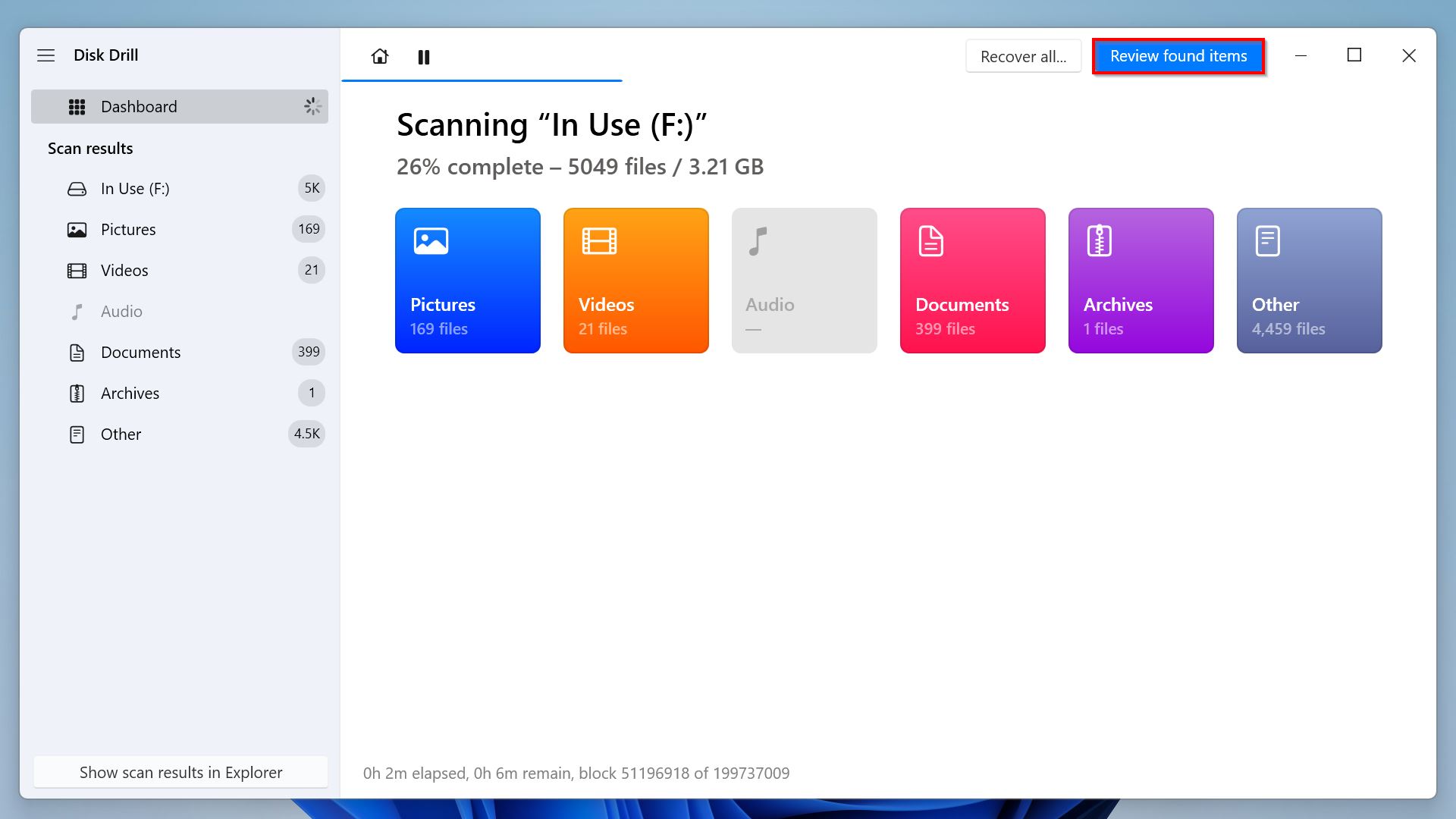
- 掃描過程結束後,您將被重定向到結果頁面。在左側窗格選擇一個分類來排序和組織掃描結果。這樣可篩選出您的MPP文件。例如,點擊“其他。”
- 或者,您也可以直接使用搜索欄來查找可恢復的Project文件。輸入相關的文件擴展名,如“MPP”或“MPT”。
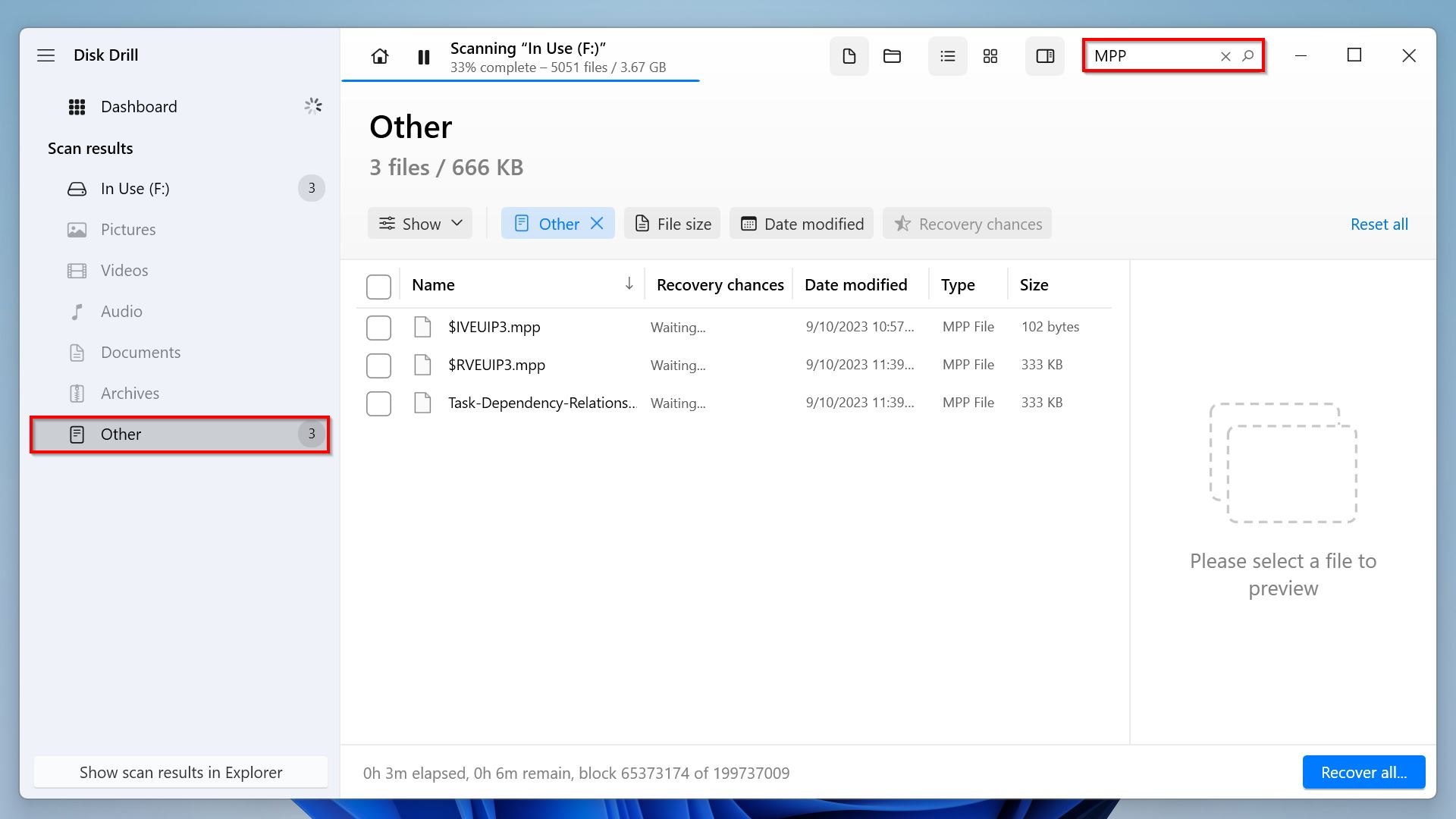
- 選擇您的Project文件並使用右側的預覽和詳情進行驗證。如果它們正是您想要恢復的,勾選相應的複選框,然後點擊“恢復”。
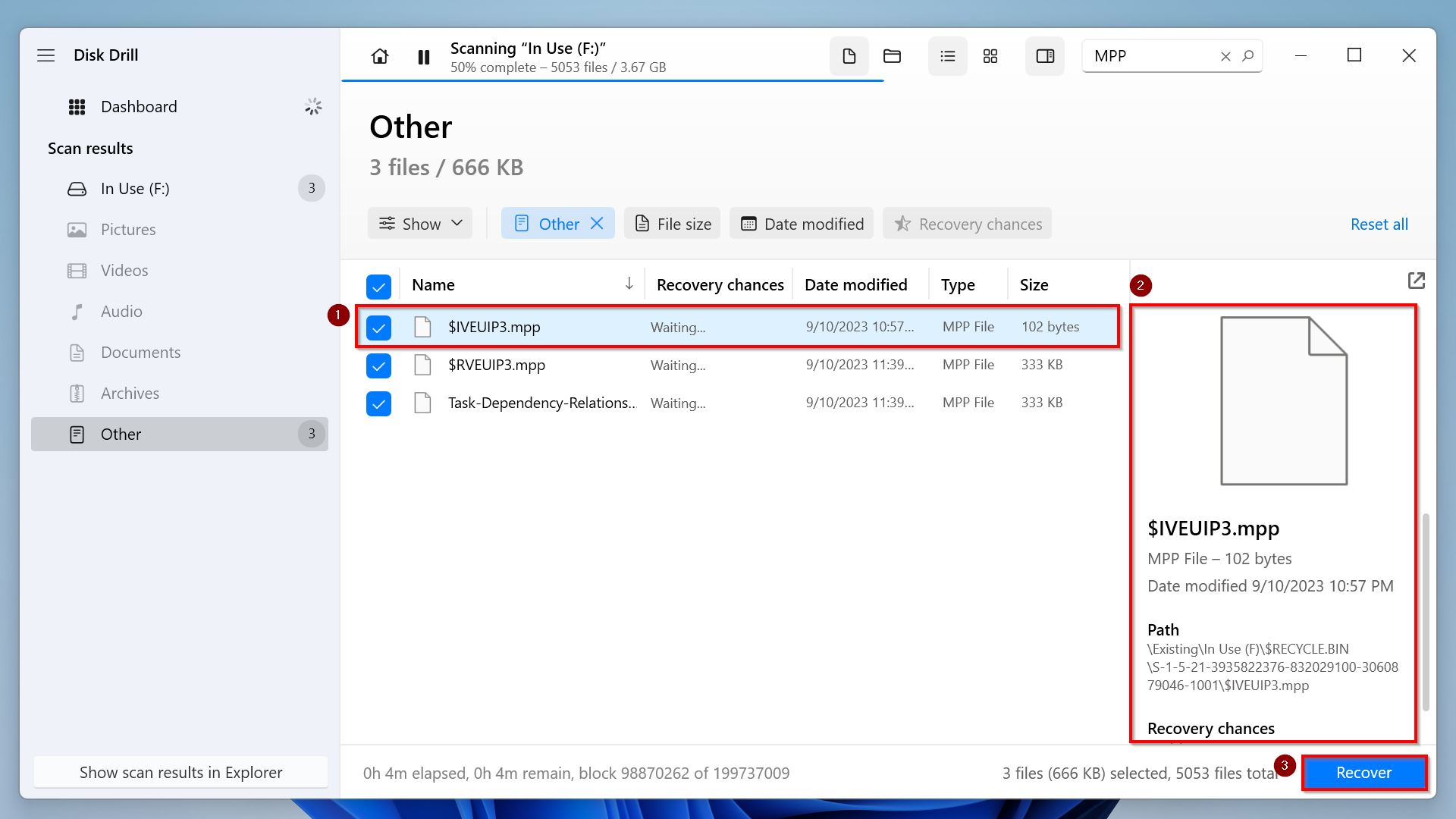
- 選擇您偏好的恢復目的地,然後點擊“下一步。”為了避免覆寫其他可恢復的數據,請確保使用一個單獨的磁盤作為目的地。
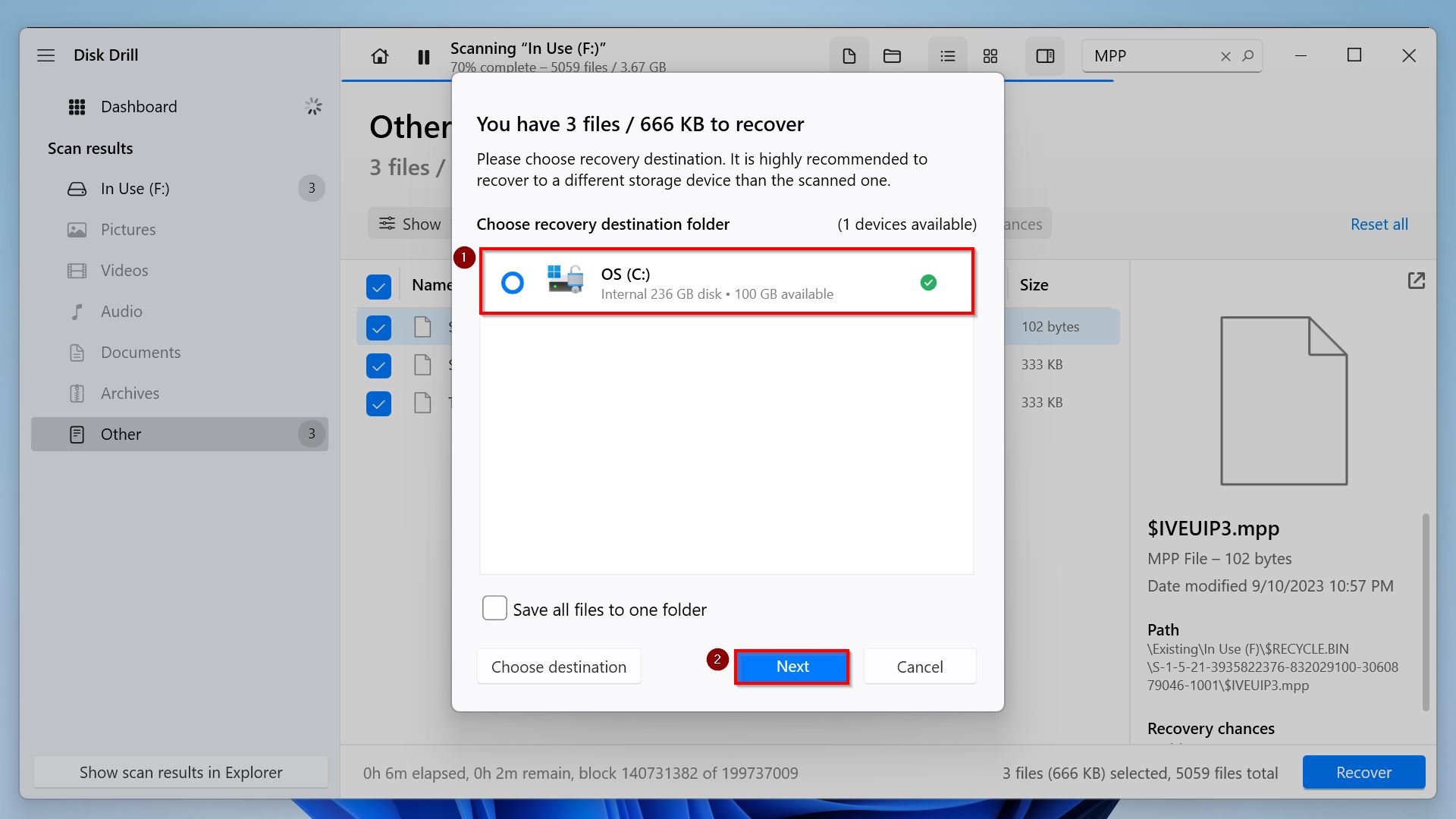
- 最後,一旦資料恢復完成,您可以點擊“在檔案總管中顯示恢復的數據”按鈕來查看您恢復的Project文件。
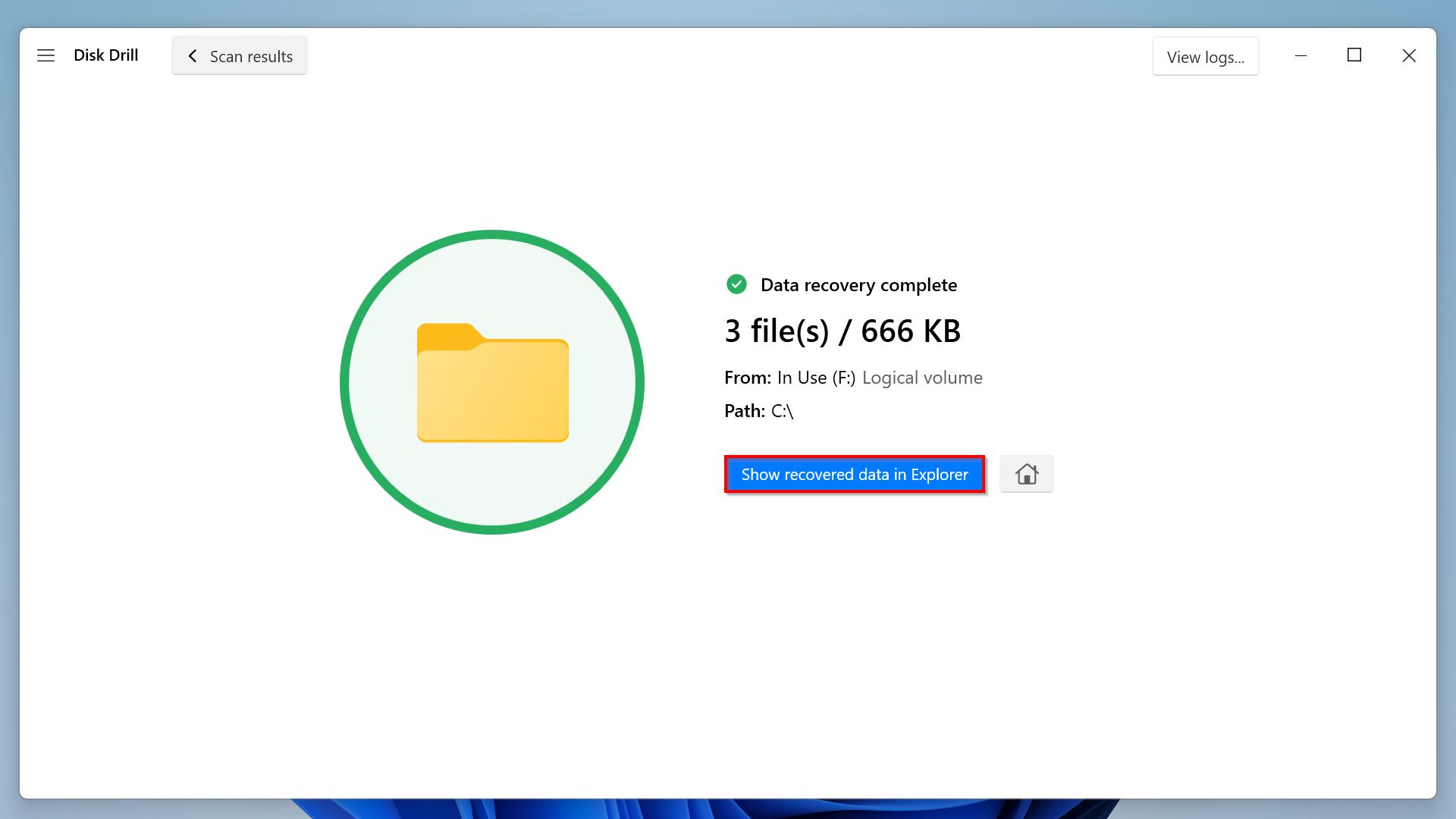
方法3: 從備份中還原檔案
备份您的数据,包括您的 Microsoft Project 文件,是一个您应始终遵循的最佳实践,以防止数据丢失。您可以简单地从备份中恢复您损坏、删除或丢失的 MPP 文件。
有許多方法可以備份您的數據,例如使用外部存儲裝置。如果您已經將您的項目文件保存在隨身碟中,您可以簡單地訪問該驅動器並恢復現有的副本。
同時,您之前也可能已經開啟了Windows備份。這會將您的數據與您的OneDrive雲端儲存同步。您可以訪問您的雲端帳戶並嘗試在那裡找回您的MPP文件。要檢查是否已開啟同步,請打開設定應用程式並前往“帳戶” > “Windows備份。”
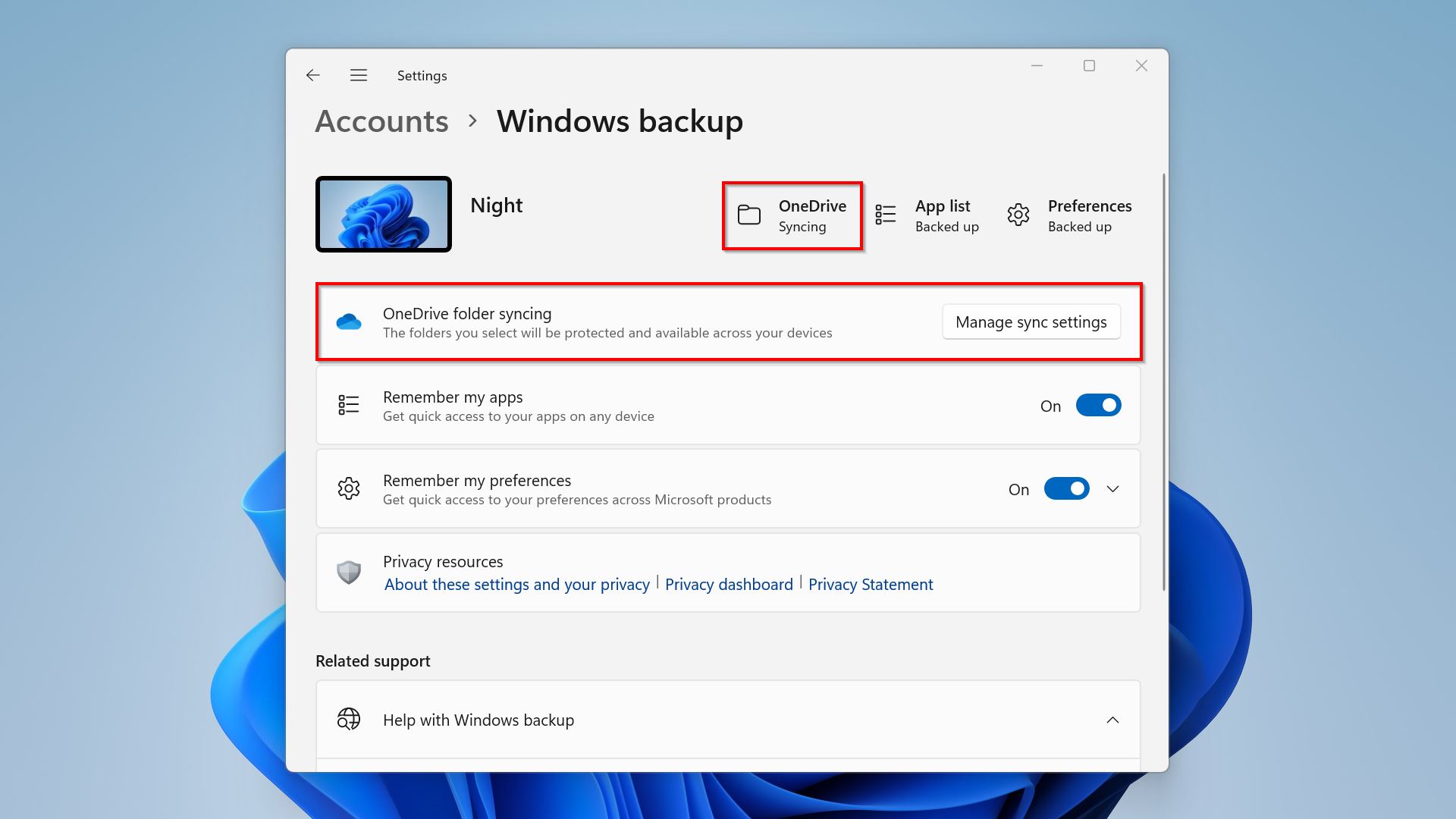
恢復某些文件和文件夾的先前版本也可能有助於您恢復您的專案文件。請注意,這僅在您的 Windows 機器上啟用了文件歷史記錄的情況下才有效。要開始,只需按照下面的步驟操作:
- 首先,打開檔案總管並導航至您選擇的檔案或資料夾。
- 右鍵點擊該檔案或資料夾,然後從快顯選單中選擇“恢復到以前的版本”。
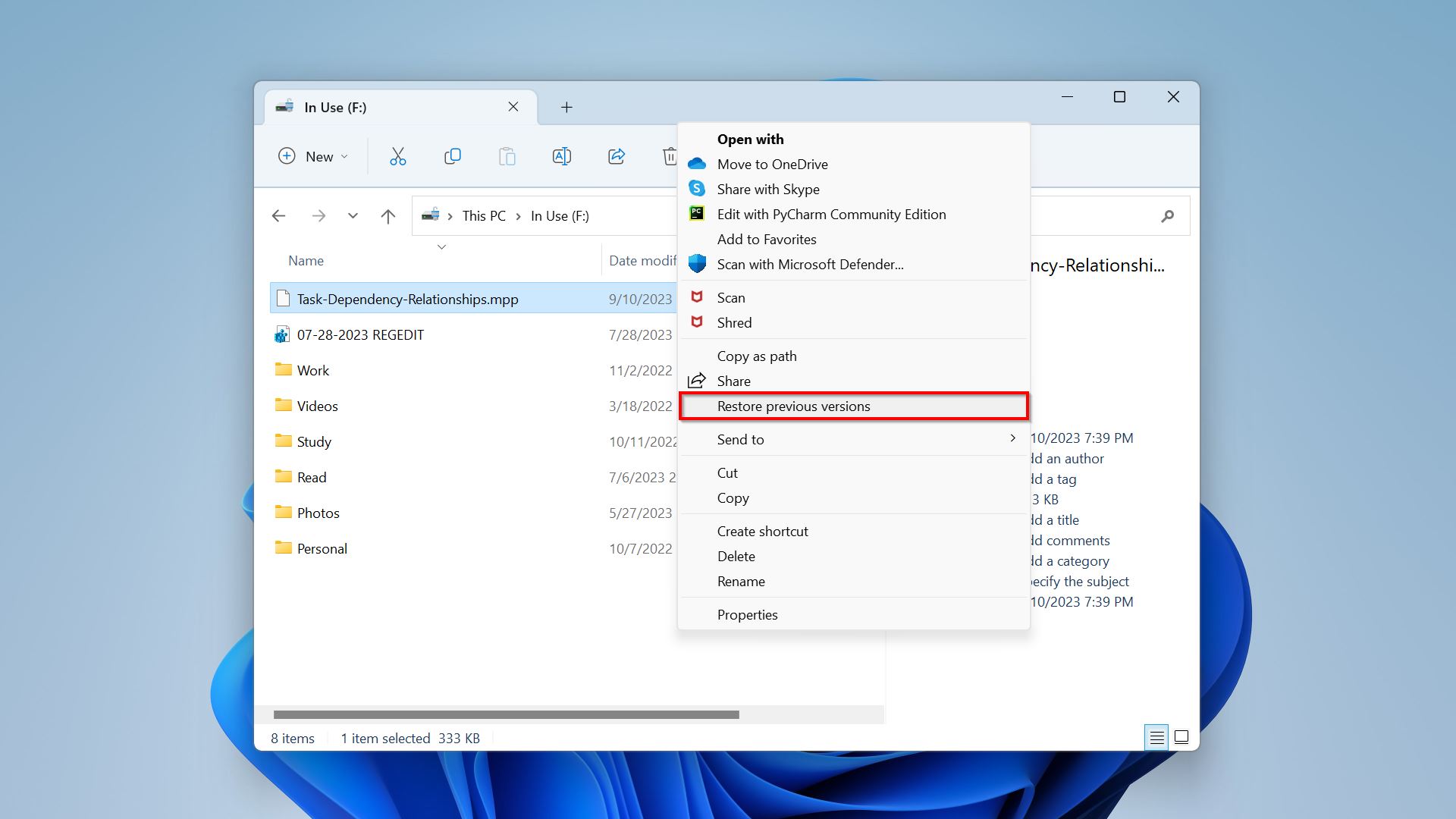
- 接下來,在為該檔案或資料夾顯示的屬性窗口中,查看是否有可用的以前版本。
- 如果有,選擇該版本並點擊“恢復”。
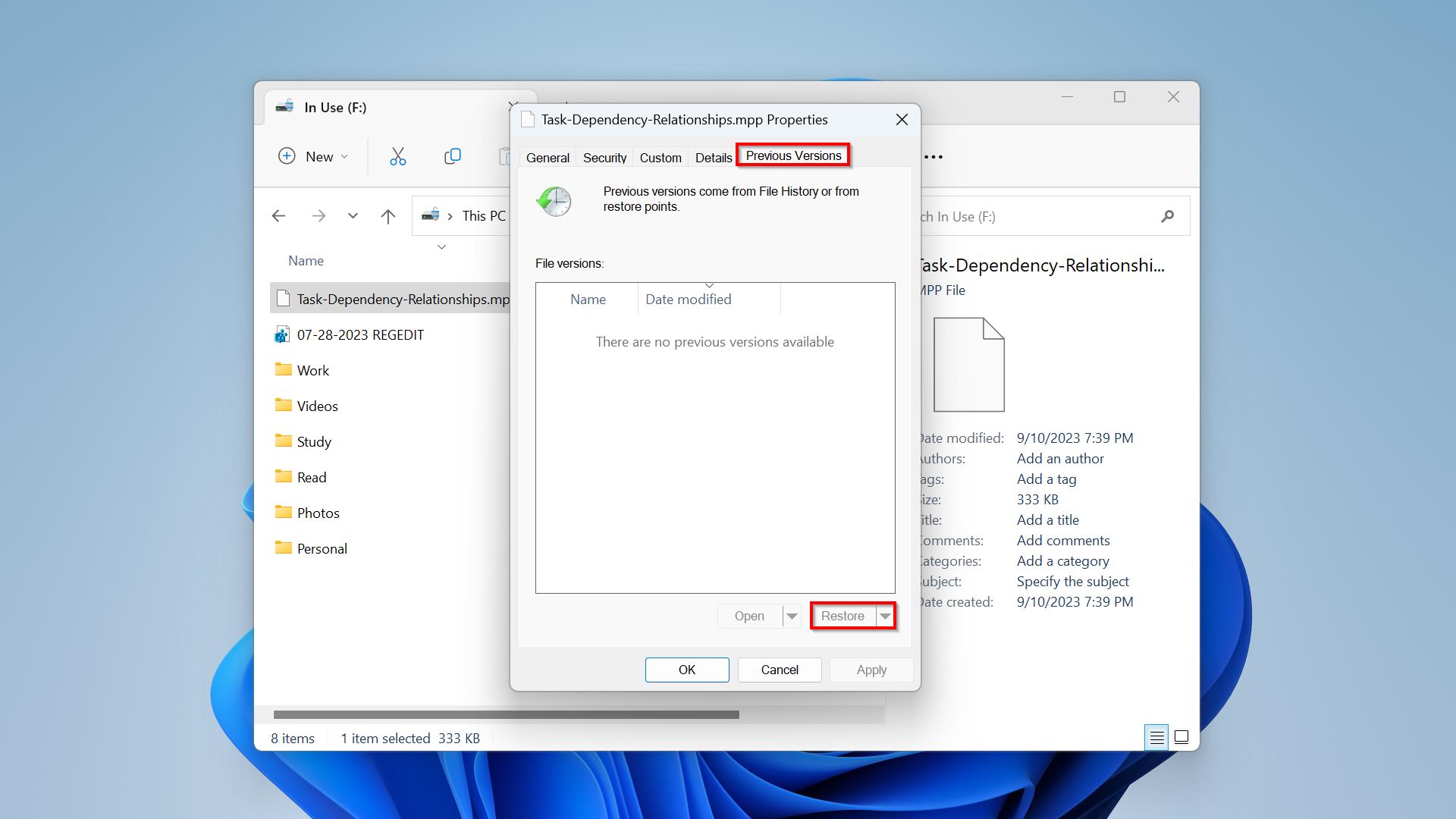
- 選擇性地,點擊“恢復”按鈕旁的下拉箭頭,並選擇“恢復到”,以選擇一個新的恢復目的地。
方法四: 從暫存資料夾中恢復檔案
如果您無法儲存 Microsoft Project 檔案,您可能有機會在 Windows 的臨時檔案資料夾中找到它們。但 MS Project 的臨時檔案儲存在哪裡?
您有兩種方式可以存取 Temp 資料夾並恢復未儲存的 MS Project 檔案:
- 在您的鍵盤上按下Windows 鍵+R,然後輸入“%temp%。”
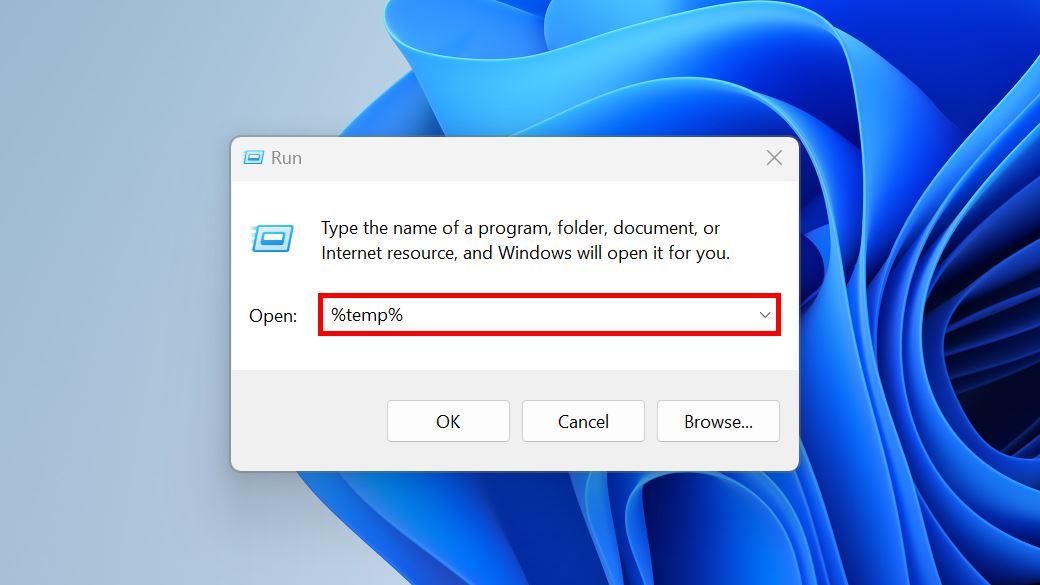
- 將此文件路径粘贴到檔案瀏覽器的地址欄中:“C:\Users\%USERNAME%\AppData\Local\Temp”
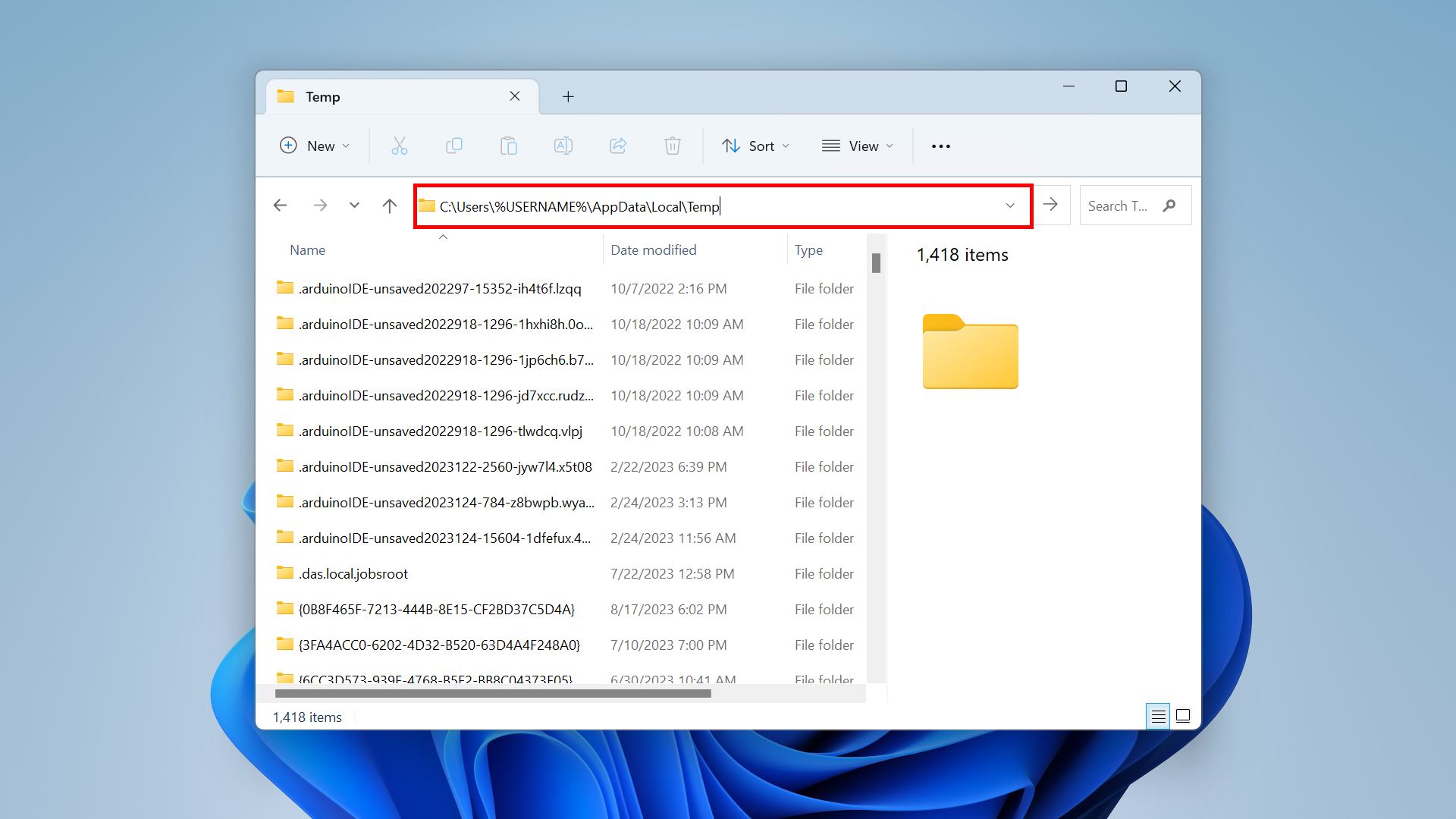
到那之後,使用檔案總管中的搜索欄,並尋找相關的檔案擴展名,例如MPP和MPT。在Windows上的Microsoft Project中恢復未儲存的檔案後,確保下次妥善儲存它並進行備份。
方法五: 從自動儲存中恢復資料
您可以啟用 Microsoft Project 自動儲存功能,這樣它將在特定時間間隔(例如五分鐘)自動儲存當前版本。預設情況下它是關閉的。如果您之前已經配置過它,通常可以在以下位置找到:
- C:\Users\%USERNAME%\AppData\Roaming\Microsoft\Project
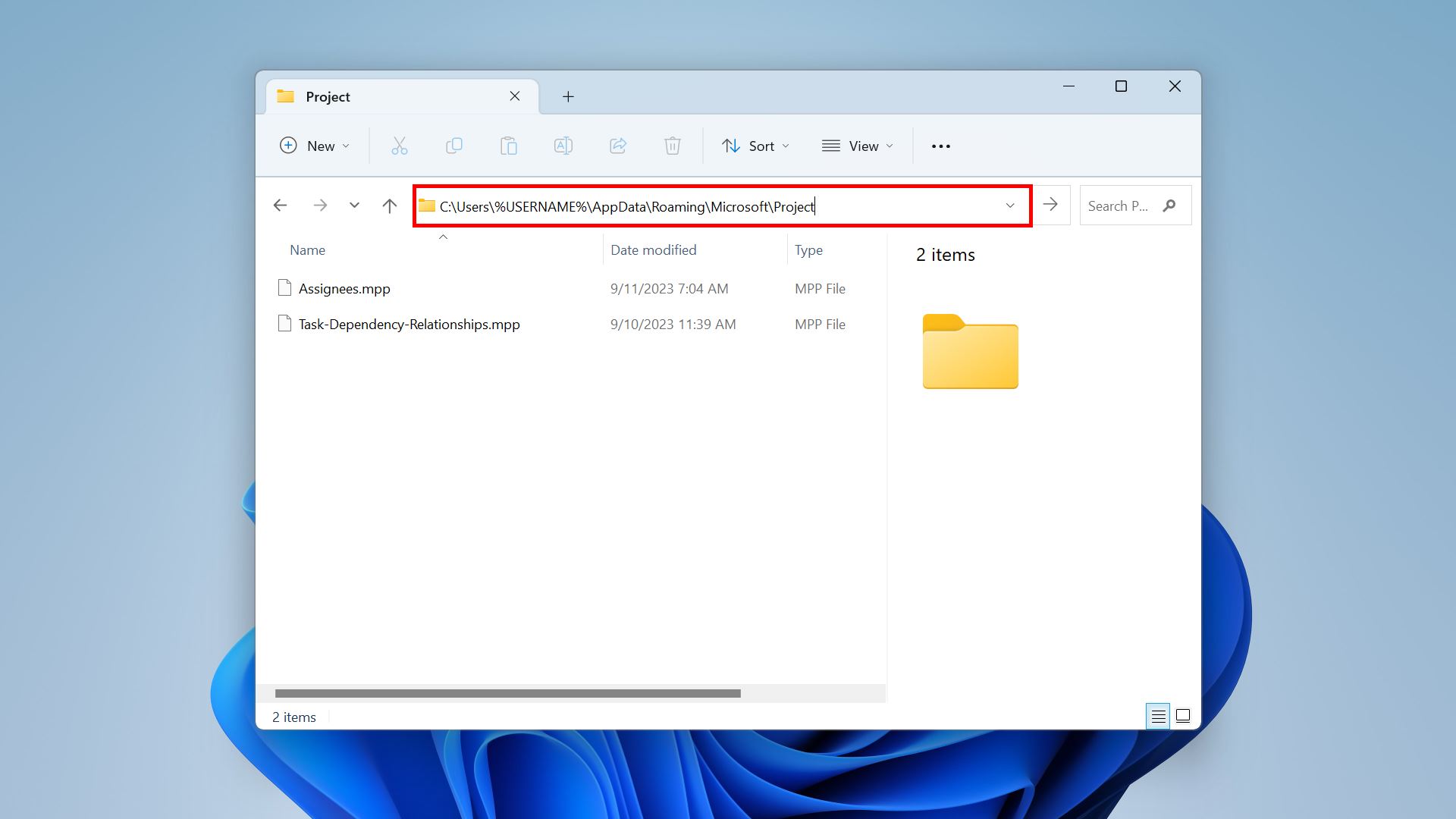
- C:\Users\%USERNAME%\AppData\Local\Microsoft\Office\UnsavedFiles
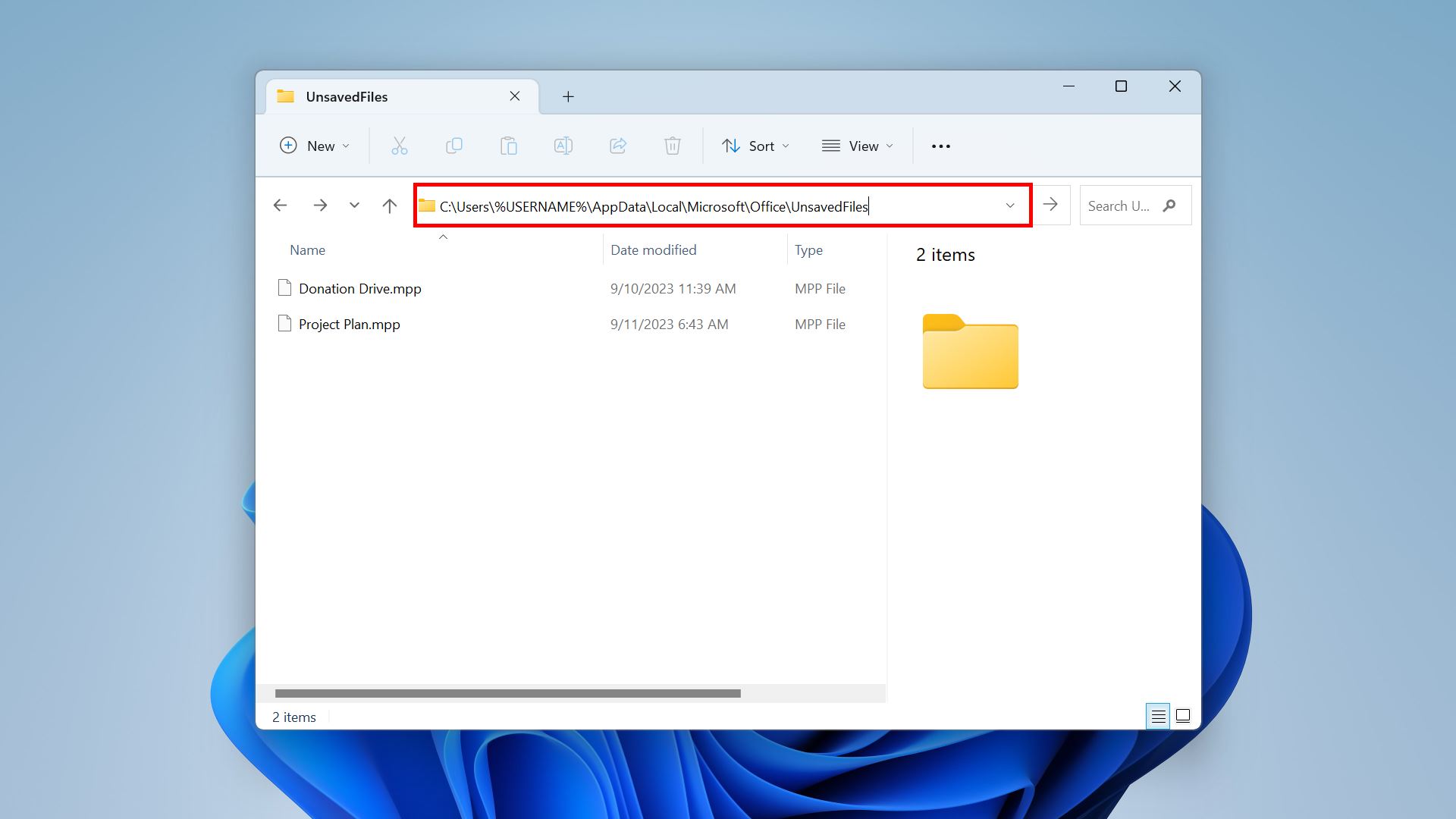
请注意,您也可以更改自动保存功能的默认文件夹。您应该按照以下步骤操作:
- 要開始,打開 Microsoft Project 並前往一個文件。
- 接下來,點擊「檔案」>「選項」。這會開啟螢幕上的 Project 選項視窗,在那裡你可以調整一般設定。
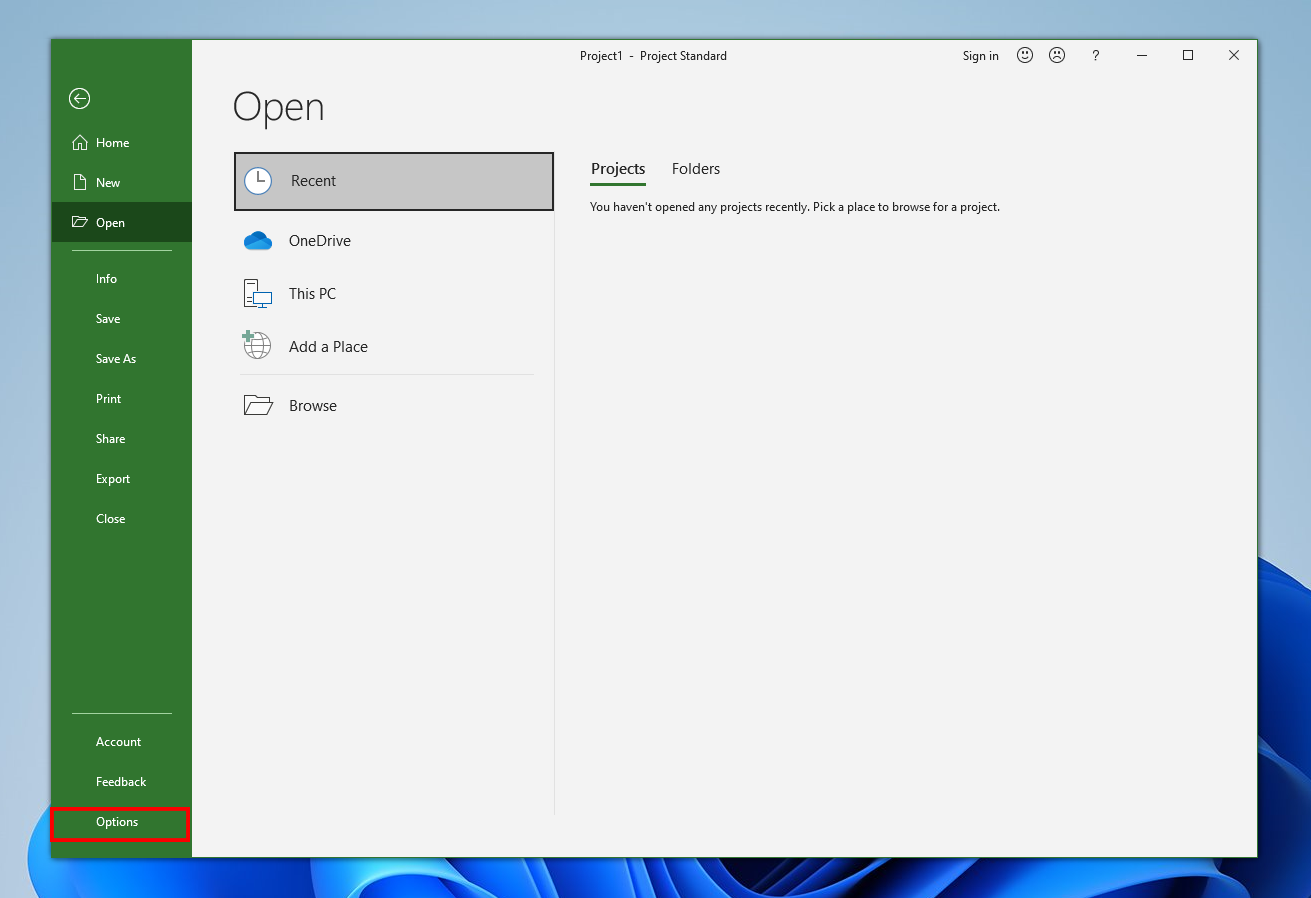
- 導航至「儲存」並點擊「預設文件位置」欄位的「瀏覽」按鈕。選擇你偏好的文件夾並繼續後續步驟。
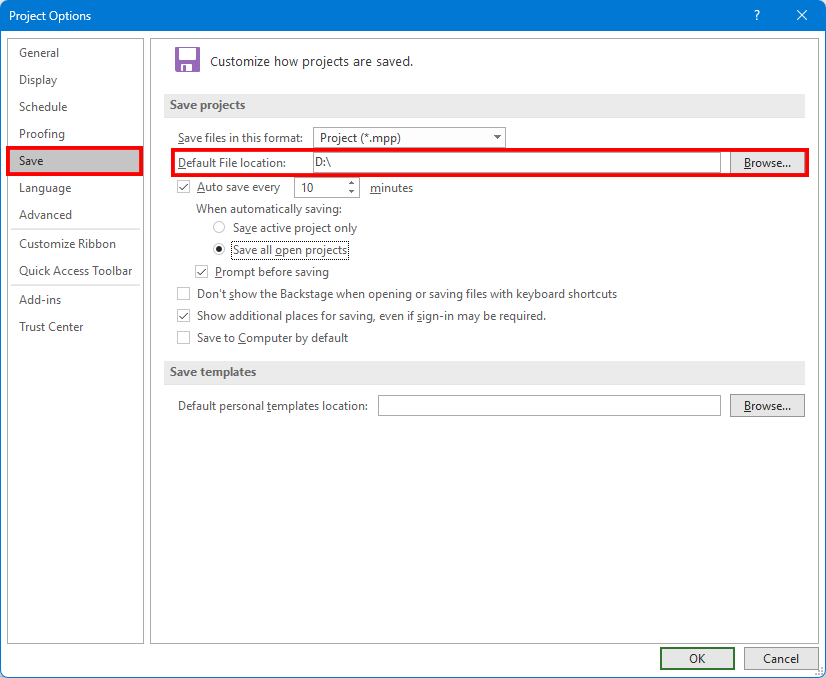
- 在那之後,開啟「每 [間隔] 分鐘自動儲存」開關。預設間隔是10分鐘,你可以自由地調整。
- 在「自動儲存時,」下選擇「儲存所有開啟的專案」。
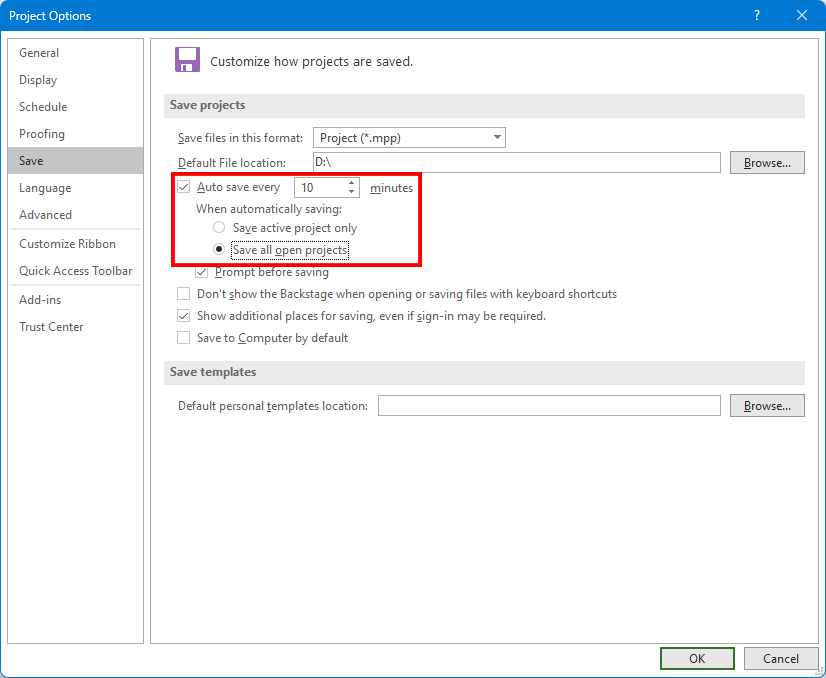
- 最後,點擊底部的「確定」按鈕以結束。
如何修復恢復後的損壞文件
如前所述,丟失Microsoft Project文件的原因之一是文件損壞。您需要進行幾個步驟才能再次訪問它們的內容。特別是,您要將您的MPP文件保存為可延伸標記語言(XML)文件,然後使用它們創建新的專案。以下是您可以做的:
- 在 Microsoft Project 中打開回復的專案文件。
- 接著,進入“檔案”選單並點擊“另存為”。這將打開一個新窗口,在那裡您可以輸入專案的檔案名稱和格式。
- 選擇您偏好的目標資料夾。然後,為您的專案文件添加一個名稱。
- 之後,打開“另存為類型”下拉菜單並選擇“XML 資料”。
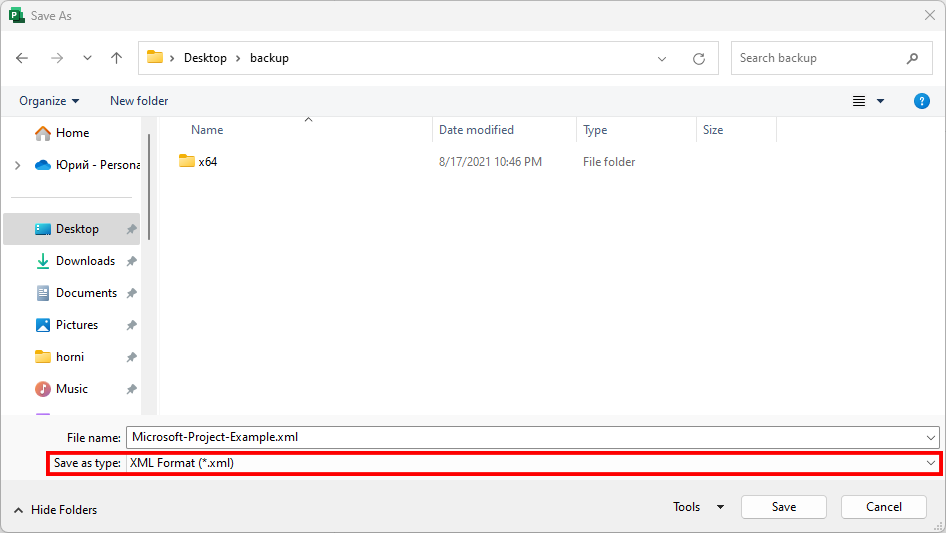
- 點擊“保存”以完成。
- 關閉當前的 XML 文件。
- 接下來,在 Microsoft Project 上開啟一個新專案,然後轉到“檔案” > “打開”並選擇您創建的 XML 文件
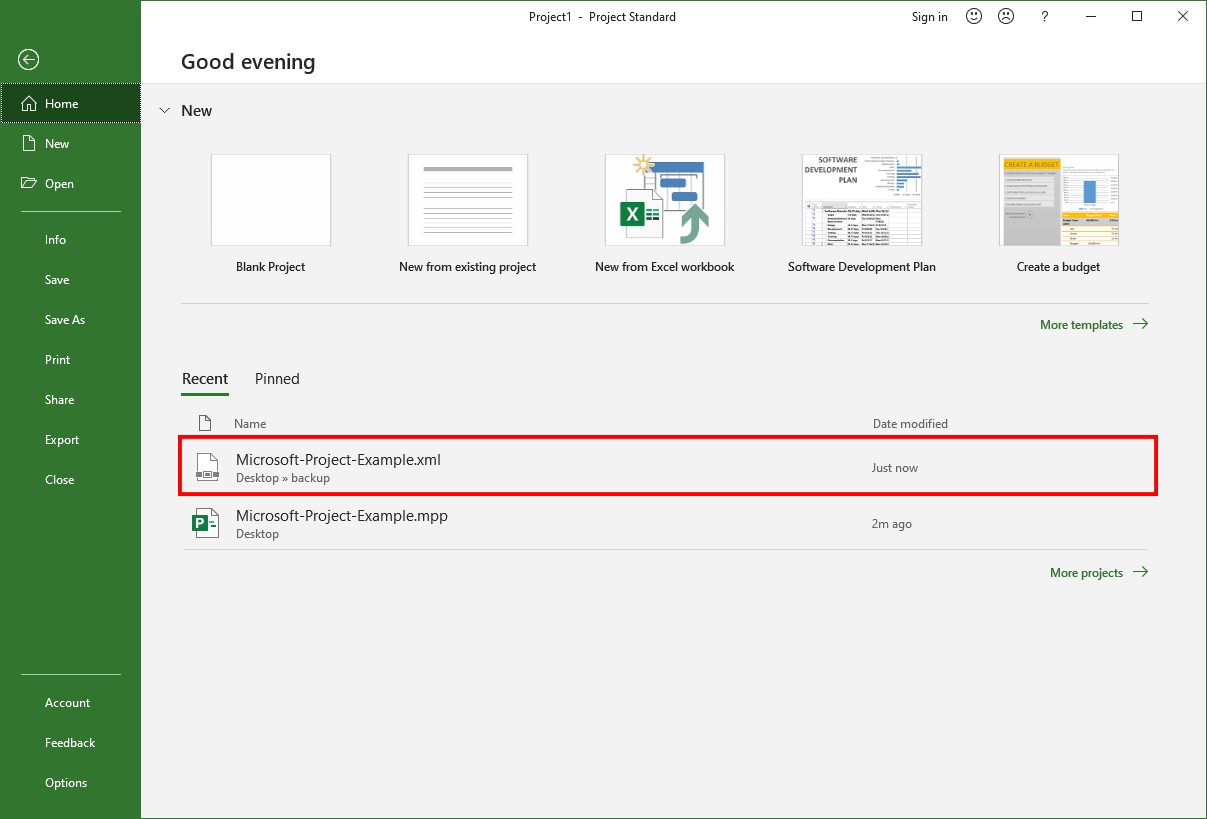
- 繼續將它匯入到一個新專案中
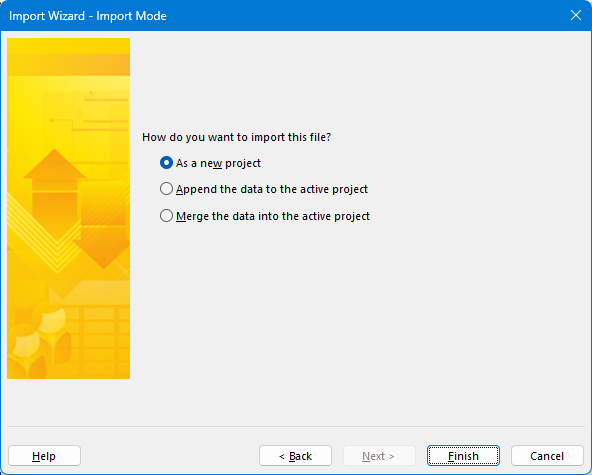
- 將該專案另存為一個 MPP 文件。確保使用不同的名稱以防止進一步的損壞。
結論
Microsoft Project 文件可能會因為惡意軟體攻擊、檔案系統錯誤、電力突波,甚至簡單的人為疏忽而丟失。雖然您可以通過回收筒或備份來恢復它們,但這需要您執行一些初步動作。資料恢復軟體即使在沒有事先設定的情況下也能完成工作。無論您偏好哪種方式,請確保儘快進行恢復。
常見問題
- C:\Users\%USERNAME%\AppData\Roaming\Microsoft\Project
- C:\Users\%USERNAME%\AppData\Local\Microsoft\Office\UnsavedFiles
 7 Data Recovery
7 Data Recovery 



